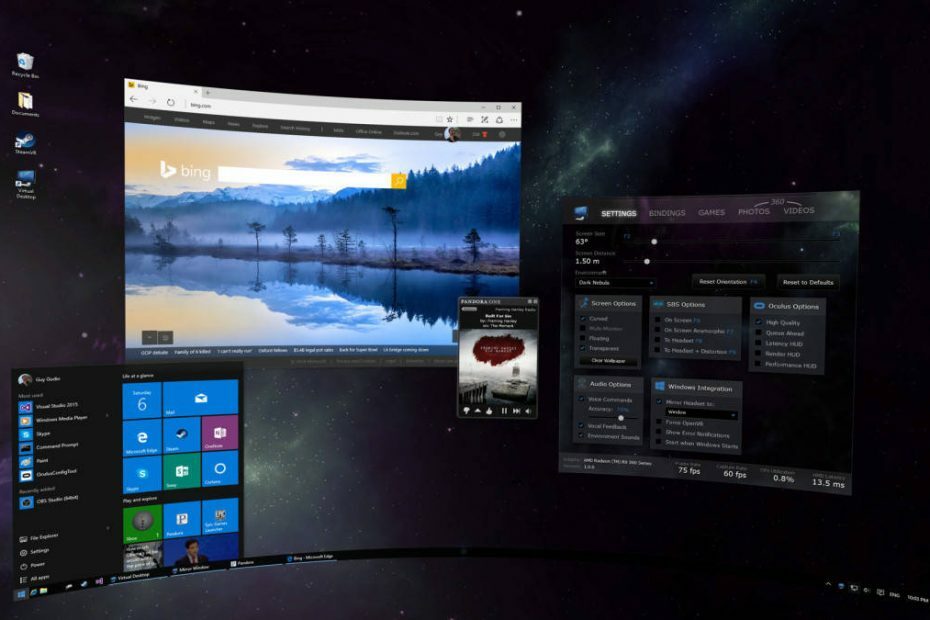Cortana on uus funktsioon, mis lisatakse Windows 10-le ja millel on võimsad funktsioonid, näiteks meeldetuletuste määramine, võtmine sisendid mis tahes kujul nagu žestid, hääl jne ja aitab teil sisu otsida väärtuslikke ettepanekuid. Tegelikult on see Windows 10 isiklik abistaja. Kuid siis on sellel oma puudus, kuna teie seade ei pruugi seda toetada piirkonnas ja see kulutab palju teie võrku ribalaius sest see on alati jookseb taustal. Samuti peate linkima oma kohalik konto Microsofti kontole, et sellega töötada.
Kui te ei kasuta Cortanat ja usute, et see võtab teie jaoks ka osa teie võrguliiklusest Mõõdetud ühendus, siis saate selle täielikult keelamiseks ennast paremini sisse lülitada. Pakume teile siin lühikese juhendi. Veenduge, et olete sama teinud oma süsteemi administraatorina.
1. meetod - keelake Cortana täielikult registri kaudu Windows 10-s
1 - Vajutage Windowsi klahv + R RUN avamiseks.
2 - nüüd tippige regeditselles ja vajuta Enter.

3 - Nüüd, kui registriredaktori aken avaneb, sirvige vasakpoolsest menüüst järgmist asukohta.
- HKEY_LOCAL_MACHINE
- TARKVARA
- Poliitikad
- Microsoft
- Windows
- Windowsi otsing
4 - kui te ei leiaWindowsi otsingKlahvi (kausta), kui laiendate Windowsi kausta, seejärel paremklõpsake Windowsi kaustas ja valige Uus> võti. Pange sellele nimiWindowsi otsing”.
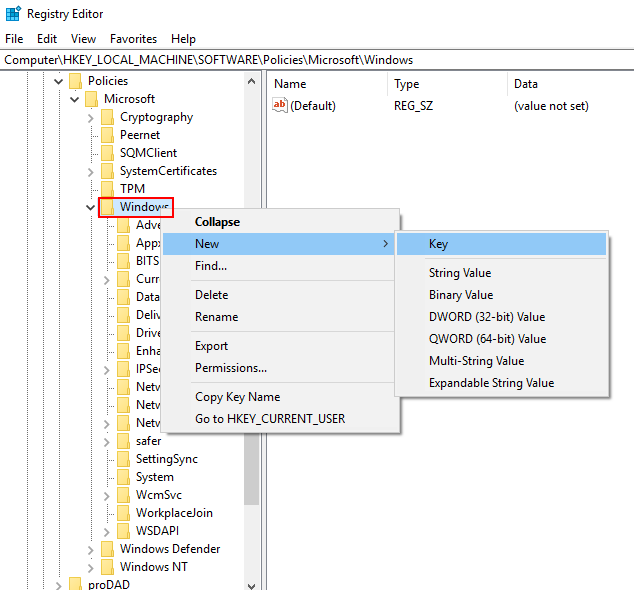
5 - paremklõpsake nupul „Windowsi otsing”Äsja vasakul paanil loodud võti (kaust) ja valige Uus> DWORD (32-bitine) väärtus.
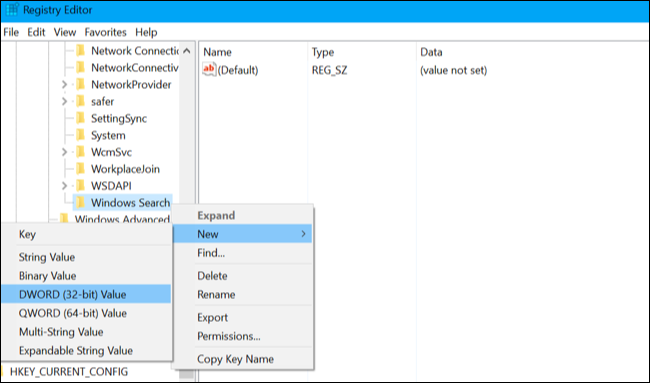
6 - topeltklõpsake väärtuse nimetamiseksLubaCortana”.
7 - nüüd topeltklõpsake seda ja määrake väärtuseks „0”.
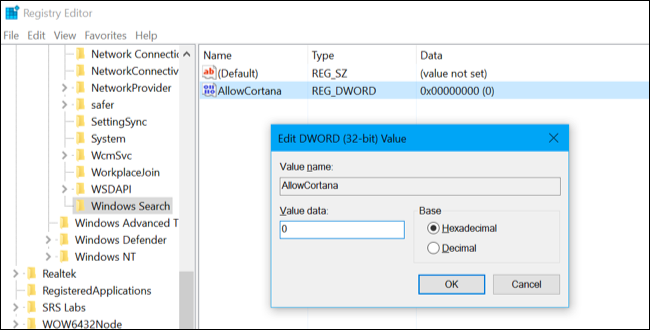
8. Sulgege registriredaktor ja taaskäivitage arvuti, et lõpuks vabaneda arvutis olevast cortanast.
Märge: - Cortana uuesti lubamiseks sirvige lihtsalt registriredaktoris ülalnimetatud asukohta ja muutke väärtuseks 1.
2. meetod - keelake Cortana funktsioon Windows 10-s
Samm 1:
Vajutage pikalt klaviatuuri nuppe Ctrl + Tõst + Esc, mis avab tegumihalduri. Nüüd vaadake selle all olevat valikut Rohkem üksikasju ja klõpsake seda.
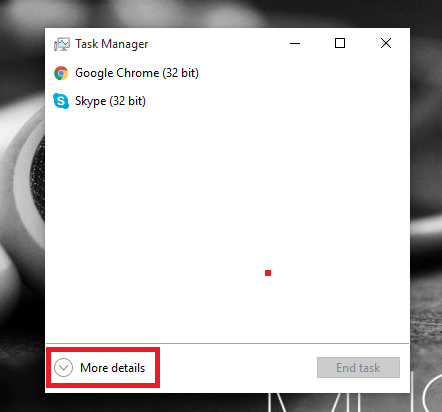
2. samm:
Seda tehes leiate seadme taustal avatud võimaluste loendi. Kerige alla, et leida valik Cortana ja paremklõpsake sellel. Klõpsake nuppu ava faili asukoht loendis saadaval olev valik.
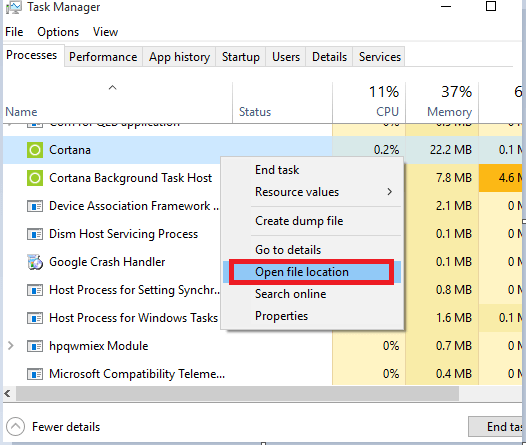
3. samm:
Avaneb Cortana faili asukoht. Siin peate tegema natuke ülesandeid. Nimetage kaust ümber Microsoft. Windows. Cortana _ cw5nih2txyeewy Microsoftile. Windows. Cortana_cw5nih2txyeewy.old

4. samm:
Kui teete ülaltoodud sammu, kuvatakse hoiatusteade juurdepääsuga keelatud. Klõpsake jätkamise ikooni.
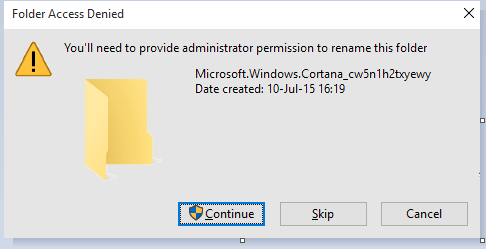
5. samm:
Avaneb veel üks teade, mis tähistab teises kaustas avatud faili. Lihtsalt mingil juhul jätke see vahele, minge tagasi tegumihaldurisse, paremklõpsake Cortanal ja vajutage suvandit Lõpeta ülesanne.
6. samm:
Tulge nüüd tagasi hoiatusteate juurde Toimingut ei saa lõpule viia, kuna fail või kaust on teises programmis avatud ja klõpsake nuppu Proovi uuesti.
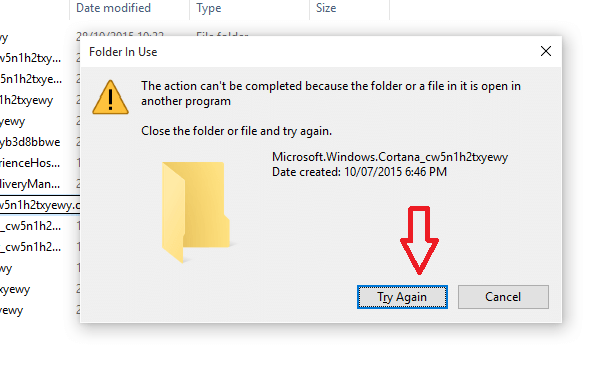
7. samm:
Valige tegumiribalt Cortana ja klõpsake nuppu Varjatud parema hiireklõpsuga, et pakkuda täiendavat ruumi teistele programmi ikoonidele.
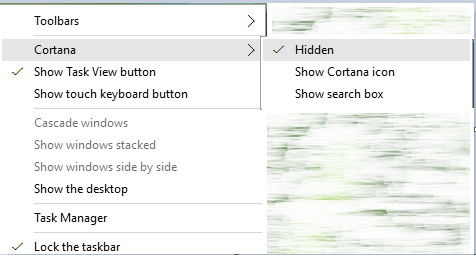
Loodetavasti saate idee, kuidas Cortana keelata.